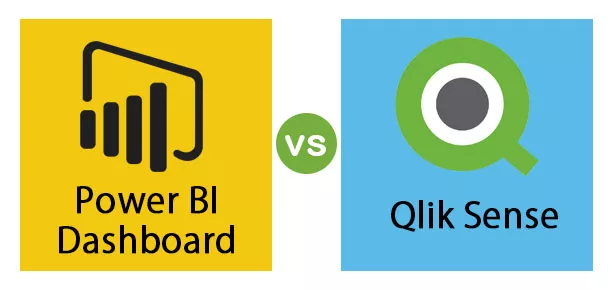,
Wat bedoel je met celverwijzing in Excel?
Celverwijzing in Excel is hetzelfde als verwijzend naar andere cellen naar een cel om zijn waarden of zijn eigenschappen te gebruiken, in eenvoudige bewoordingen als we gegevens in een willekeurige cel A2 hebben en we die waarde van cel A2 in cel A1 willen gebruiken, kunnen we dat eenvoudig gebruik = A2 in cel A1 en dit kopieert de waarde van A2 in A1, dit wordt celverwijzing genoemd in Excel.
Uitgelegd
- Excel-werkblad bestaat uit cellen. Elke cel heeft een celverwijzing
- Celverwijzing bevat een of meer letters of alfabet gevolgd door een cijfer waarbij de letter of het alfabet de kolom aangeeft en het cijfer de rij vertegenwoordigt
- Elke cel kan worden gelokaliseerd of geïdentificeerd door zijn celverwijzing of adres, bijvoorbeeld B5
- Elke cel in een Excel-werkblad heeft een uniek adres. Het adres van elke cel wordt bepaald door zijn locatie op het raster. g . In de onderstaande schermafbeelding verwijst het adres "B5" naar de cel in de vijfde rij van kolom B

Zelfs als u het celadres rechtstreeks in het raster of het naamvenster invoert, gaat het naar die cellocatie in het werkblad. Celverwijzingen kunnen verwijzen naar één cel of een celbereik of zelfs naar hele rijen en kolommen
Wanneer een celverwijzing naar meer dan één cel verwijst, wordt dit 'bereik' genoemd. Bijv. A1: A8 geeft de eerste 8 cellen in kolom A aan. De dubbele punt wordt tussenin gebruikt
Typen celverwijzing in Excel
- Relatieve celverwijzingen: het bevat geen dollartekens in een rij of kolom, bijvoorbeeld A2. Het relatieve celverwijzingstype in Excel verandert wanneer een formule wordt gekopieerd of naar een andere cel wordt gesleept; in Excel is celverwijzing standaard relatief; het is de meest gebruikte celverwijzing in de formule.
- Absolute celverwijzingen: Absolute celverwijzing bevat dollartekens die aan elke letter of cijfer in een verwijzing zijn gekoppeld, bijv. $ B $ 4. rij, dwz waar celverwijzing constant blijft, zelfs als deze naar een andere cel wordt gekopieerd of gesleept.
- Gemengde celverwijzingen in Excel: het bevat dollartekens die aan de letter of het cijfer in een verwijzing zijn gekoppeld. Bijv. $ B2 of B $ 4 . Het is een combinatie van relatieve en absolute verwijzingen.
Laten we nu elk van de celverwijzingen in detail bespreken -
# 1 Hoe relatieve celverwijzing te gebruiken?
In de onderstaande Pharma-verkooptabel bevat het medicijnproducten in kolom C (C10: C16), verkochte hoeveelheid in kolom D (D10: D16) & Totale verkoopwaarde in kolom F, die ik moet achterhalen.

Om de totale verkoop voor elk item te berekenen, moet ik de prijs van elk item vermenigvuldigen met de hoeveelheid daarvan.
Laten we eens kijken naar het eerste item; voor het eerste item zou de formule in cel F10 vermenigvuldiging in Excel zijn - D10 * E10.
Het geeft de totale verkoopwaarde terug.

In plaats van de formule voor alle cellen één voor één in te voeren, kunt u nu een formule op het hele bereik toepassen. Om de formule door de kolom te kopiëren, klikt u in cel F10 en u ziet de geselecteerde cel en vervolgens Selecteer de cellen tot F16. Zodat dat kolombereik wordt geselecteerd. Klik vervolgens op ctrl + d , zodat de formule wordt toegepast op het hele bereik.

Hier, wanneer u een formule met een relatieve celverwijzing naar een andere rij kopieert of verplaatst, zullen de rijverwijzingen automatisch veranderen (hetzelfde geldt ook voor kolommen)
U kunt hier observeren of opmerken; de celverwijzing past zich automatisch aan de corresponderende rij aan.
Om een relatieve verwijzing te controleren, selecteert u een van de cellen van de Totale verkoopwaarde in kolom F en kunt u de formule in de formulebalk bekijken. Bijv. In cel F14 kunt u zien dat de formule is veranderd van D10 * E10 naar D14 * E14.

# 2 Hoe absolute celverwijzing te gebruiken?
In de onderstaande Pharma-producttabel bevat het medicijnproducten in kolom H (H6: H12) en de oude prijs in kolom I (I6: I12) & Nieuwe prijs in kolom J, die ik moet achterhalen met behulp van Absolute celverwijzing.

De tariefstijging voor elk product is 5% van kracht vanaf januari 2019 en wordt vermeld in cel "K3".

Om de nieuwe prijs voor elk item te berekenen, moet ik de oude prijs van elk item vermenigvuldigen met de procentuele prijsverhoging (5%) en de oude prijs eraan toevoegen.
Laten we eens kijken naar het eerste item; voor het eerste item zou de formule in cel J6 = I6 * $ K $ 3 + I6 zijn, waar het de nieuwe prijs retourneert.

Hier is de procentuele tariefstijging voor elk product 5%, wat een gemeenschappelijke factor is. Daarom moeten we een dollarsymbool toevoegen vóór het rij- en kolomnummer voor de cel "K3" om er een absolute referentie van te maken, dwz $ K $ 3 , het kan worden toegevoegd door eenmaal op de functie + f4-toets te klikken.
Hier bevestigt het dollarteken voor de cel "K3" de verwijzing naar een bepaalde cel, waar het ongewijzigd blijft, ongeacht wanneer u een formule kopieert of toepast op andere cellen.

Hier is $ K $ 3 een absolute celverwijzing, terwijl "I6" een relatieve celverwijzing is; het verandert wanneer u zich aanmeldt voor de volgende cel.

In plaats van de formule voor alle cellen één voor één in te voeren, kunt u nu een formule op het hele bereik toepassen. Om de formule door de kolom te kopiëren, klikt u in cel J6 en u ziet de geselecteerde cel en vervolgens Selecteer de cellen tot J12. Zodat dat kolombereik wordt geselecteerd. Klik vervolgens op ctrl + d, zodat de formule wordt toegepast op het hele bereik.

# 3 Hoe Mixed Cell Reference te gebruiken?
In de onderstaande tabel heb ik waarden in elke rij (D22, D23 en D24) en kolommen (E21, F21 en G21); hier moet ik elke kolom met elke rij vermenigvuldigen met behulp van Mixed Cell Reference.

Er zijn twee soorten gemengde celverwijzingen die hier kunnen worden gebruikt om de gewenste uitvoer te krijgen.
Laten we twee soorten onderstaande gemengde verwijzingen toepassen in de cel "E22".
De formule zou zijn = $ D22 * E $ 21

# 1 - $ D22: Absolute kolom en relatieve rij

Hier geeft het dollarteken voor kolom D aan dat alleen het rijnummer kan veranderen, terwijl de kolomletter D vast staat; het verandert niet.
wanneer u de formule naar de rechterkant kopieert, verandert de verwijzing niet omdat deze is vergrendeld, maar wanneer u deze kopieert, verandert het rijnummer omdat deze niet is vergrendeld
# 2 - E $ 21: Absolute rij en relatieve kolom

Hier het dollarteken net voordat het rijnummer aangeeft dat alleen de kolomletter E kan veranderen, terwijl het rijnummer vast staat; het verandert niet.
wanneer u de formule naar beneden kopieert, verandert het rijnummer niet omdat het is vergrendeld, maar wanneer u de formule naar de rechterkant kopieert, verandert het kolomalfabet omdat het niet is vergrendeld
In plaats van de formule voor alle cellen één voor één in te voeren, kunt u nu een formule op het hele bereik toepassen. Klik in cel E22, en je ziet de geselecteerde cel, selecteer dan de cellen tot G24. Zodat het hele assortiment wordt geselecteerd. Klik eerst op Ctrl + d-toets en later op Ctrl + r.

Dingen om te onthouden
- De celverwijzing is een sleutelelement van de formule of overtreft functies.
- Celverwijzingen worden gebruikt in Excel-functies, formules, grafieken en diverse andere Excel-opdrachten.
- Gemengde referentie vergrendelt een van de twee, dwz het kan een rij of kolom zijn, maar niet beide.